Hogyan készítsünk stílusos hirdetést

Kezdjük egy új dokumentum létrehozásával, amelynek mérete 700 × 500 képpont. felbontás (DPI) 72px, és töltse fel lineáris gradienssel, a # 0582ae és # 0ab7db színeket használva.
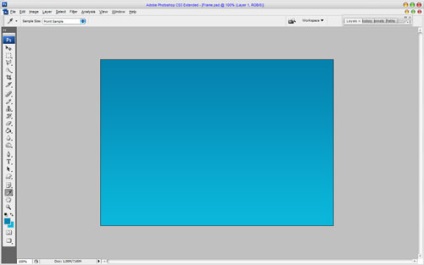
Ezután találunk egy gyönyörű fotót, amellyel dolgozni fogunk. Ehhez használnia kell az egyik fotótároló webhelyet. Is használhatja képem. Nyissa meg a képet és másolja át a fő vászonra. Ezután vigye a Négyszögletes Marquee eszközt, és hozzon létre egy kijelölést, mint az alábbi képen.
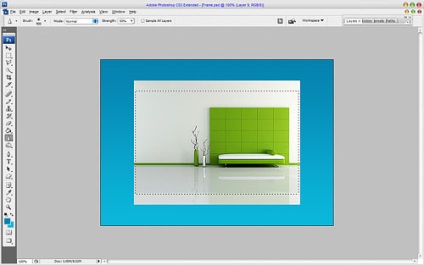
A kiválasztás invertálásával válassza a Select> Inverse vagy a Crtl + Shift + I billentyűk kombinációját, és törölje a kijelölt területet a Delete gombbal.
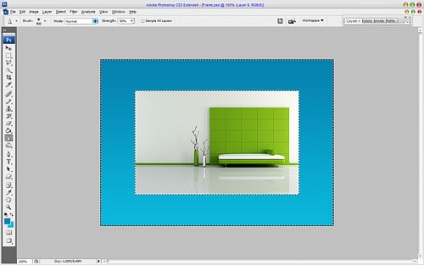
Távolítsa el a választást a menüből válassza a Választ> Kijelölés kikapcsolása és a lecke folytatása. Az aktuális rétegre az alábbi keverési beállításokat alkalmazza:
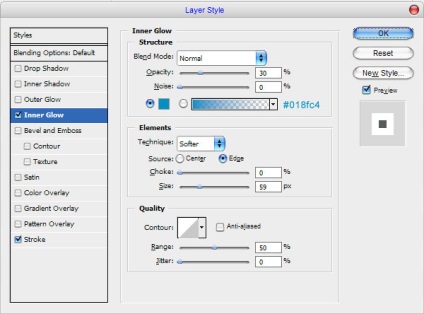

Lásd az alábbi eredményt:
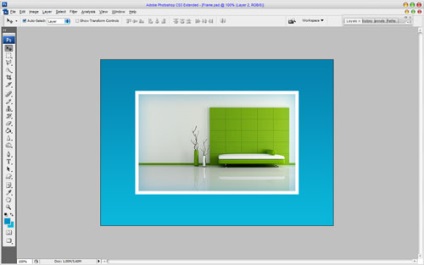
Ezután hozzon létre egy új réteget a kép alatt, válassza ki a Poligonális Lasso Szerszámot, és hozzon létre egy választást, amint azt megmutatom, majd fekete színnel töltve.

Szüntesse meg a kiválasztást a Select> Deselect (vagy a Ctrl + D billentyűkombinációval) kiválasztásával, majd a következő beállításokkal állítsa be a Filter> Blur> Gaussian Blur menüpontot:
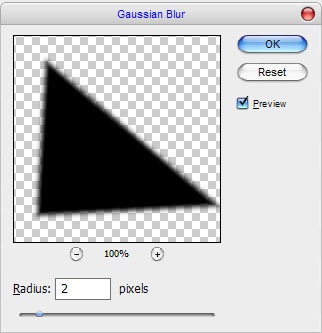
Ezután a réteg átlátszóságát 35% -ra cserélje.

Nyomja meg a Ctrl + J. hogy másolja a réteget, majd használja a Szerkesztés> Transform> Flip Horizontal menüpontot. A másolt réteg tükrözése vízszintesen, és helyezze a fénykép jobb alsó sarkába.


Alkalmazza a következő rétegstílus-beállításokat:
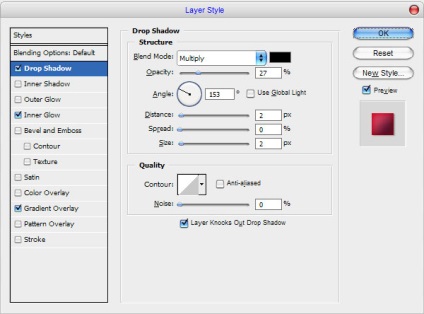
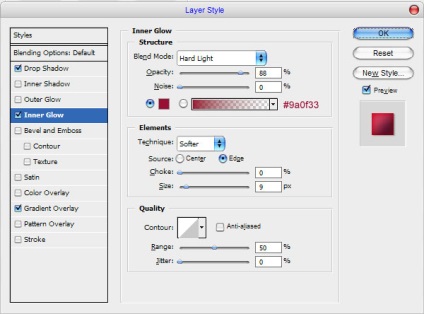
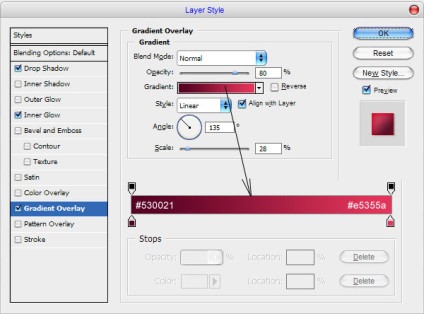
Most a következő eredményünk van:

Hozzon létre egy új réteget, és egyesítse azt az előző réteggel, hogy az összes rétegben megjelenjen. Ezután vigye a Poligonális Lasso Szerszámot. Kiválasztás létrehozása, mint az alábbi képen. Törölje a választást a Törlés gombbal.
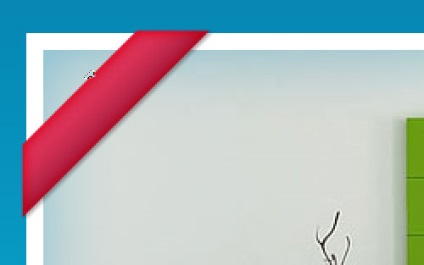
Hozzon létre egy új választást, most vegye el a Dodge Tool (Brush: 65 px, Tartomány: Fénypontok, Expozíció: 50%) a szalag fényesebb részét.
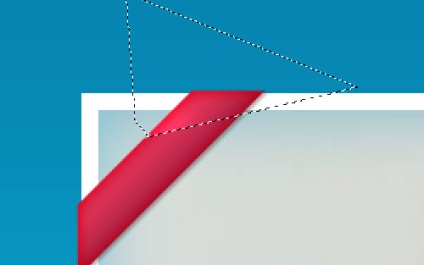
Távolítsa el a választást a Select> Deselect (Kiválasztás) menüponttal Ismét, vegye be a Dodge Tool eszközt. de vegye figyelembe, hogy bizonyos beállításokat meg kell változtatnunk: Brush: 7 px, tartomány: középső, expozíció: 50%.

Most van itt az ideje, hogy hozzáadja a szöveget. Használja a Vízszintes eszköz eszközt, és írja be valami "Legjobb választás" -t fehér betűszínnel. Alkalmazza a Szerkesztés> Átalakítás> Szabad transzformáció parancsot, és forgassa el a szöveget.

Az AvantGarde betűtípust használtam erre a leckére, amelyet fizetnek. Ezután még egy szalagot kell hozzáadni a jobb alsó sarokban ugyanúgy.

Elkészültünk! Ez egy nagyon elegáns hatás. Köszönjük, hogy elolvastad ezt a bemutatót. Remélem, tetszett neki, legalább egy kicsit.
